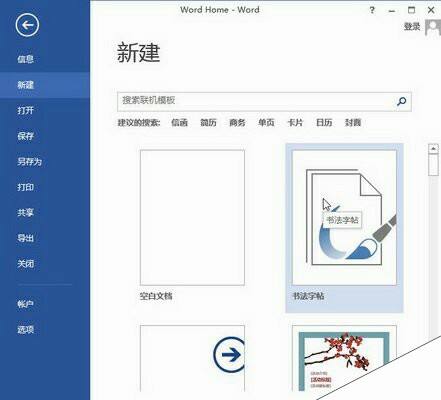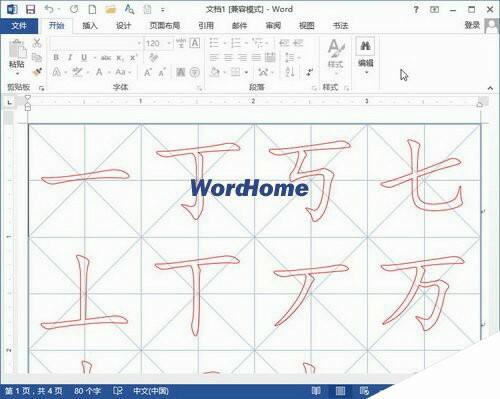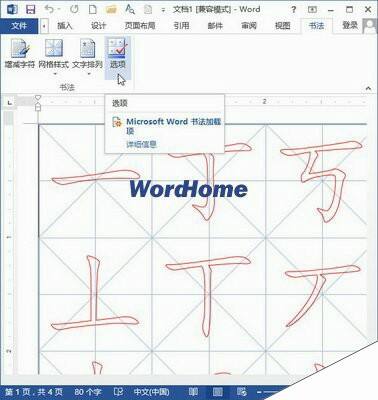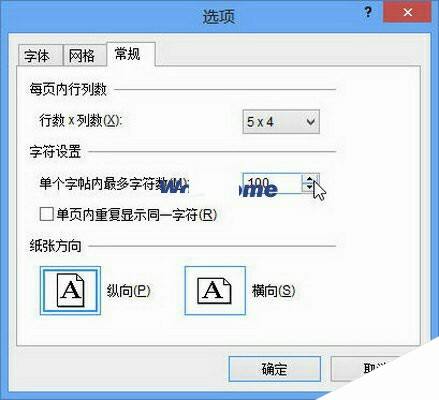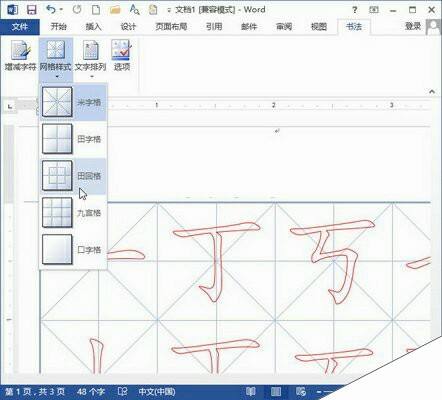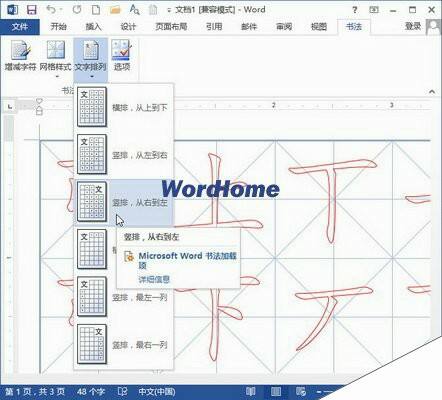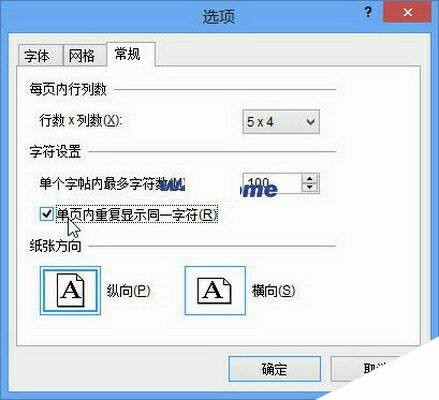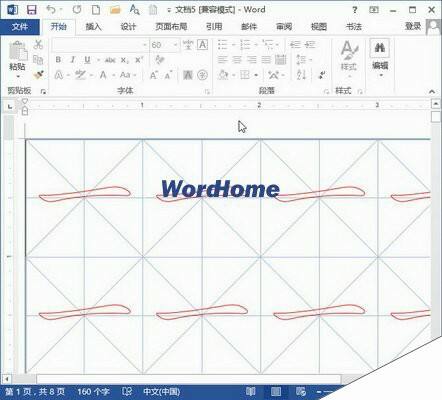word2013书法字帖的制作方法(包括口字格、田字格、田回格、九宫格和米字格)
办公教程导读
收集整理了【word2013书法字帖的制作方法(包括口字格、田字格、田回格、九宫格和米字格)】办公软件教程,小编现在分享给大家,供广大互联网技能从业者学习和参考。文章包含1372字,纯文字阅读大概需要2分钟。
办公教程内容图文
第2步,打开“增减字符”对话框,在“字体”区域选中“书法字体”或“系统字体”选项,并在字体列表中选中需要的字体。在“排序顺序”列表中选择“根据发音”或“根据形状”对字符进行排序,然后在“字符”区域的“可用字符”列表中拖动鼠标选中需要作为字帖的汉字。单击“添加”按钮将选中的汉字添加的“已用字符”区域,并单击“关闭”按钮,如图2013080416所示。
制作完成的书法字帖如图2013080417所示。
2.设置每个字帖最大汉字数量
默认情况下,每个字贴中最多只能允许添加100个汉字,用户可以根据实际情况调整汉字数量,操作步骤如下所述:
第1步,在书法字帖编辑状态下,单击“书法”功能区的“选项”按钮,如图2013080418所示。
第2步,打开“选项”对话框,切换到“常规”选项卡。在“字符设置”区域调整“单个字帖内最多字符数”的数值,并单击“确定”按钮,如图2013080419所示。
Word Home提示:设置字符数并不能作用于当前字帖,只有在新建字帖时才能生效。
3.设置字帖字体大小
Word2013书法字帖中的汉字不能通过设置字号来改变字体大小,不过可以通过设置每页字帖的行列数来调整字体的大小。在“选项”对话框的“常规”选项卡中,改变“每页内行列数”的规格即可,如图2013080420所示。
Word Home提示:设置每页内行列数后,字体大小并不能在当前字帖发生变化,只有在新建字帖时才能生效。
4.设置字帖网格样式
Word2013书法字帖提供了田字格、田回格、九宫格、米字格、口字格等网格样式,用户可以根据自己的需要设置字帖的网格样式。在“书法”功能区中单击“网格样式”按钮,在打开的网格列表中单击需要的网格样式即可,如图2013080421所示。
5.设置字帖排列方式
在Word2013中制作的字帖可以根据实际需要设置排列方式,Word2013书法字帖提供横排和竖排多种排列方式,用户可以单击“书法”功能区中的“文字排列”按钮选择排列方式,如图2013080422所示。
6.单页内重复显示同一文字
如果用户希望每一张字帖单页中重复显示同一个文字,以便于集中练习,则可以在“选项”对话框的“常规”选项卡中选中“单页内重复显示同一文字”,并单击“确定”按钮,如图2013080423所示。
再次进行新建书法字帖时,即可实现单页内重复显示同一文字的效果,如图2013080424所示。
办公教程总结
以上是为您收集整理的【word2013书法字帖的制作方法(包括口字格、田字格、田回格、九宫格和米字格)】办公软件教程的全部内容,希望文章能够帮你了解办公软件教程word2013书法字帖的制作方法(包括口字格、田字格、田回格、九宫格和米字格)。
如果觉得办公软件教程内容还不错,欢迎将网站推荐给好友。